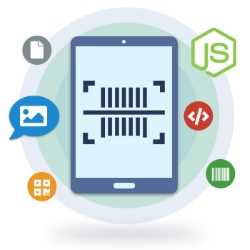
บาร์โค้ดได้กลายเป็นส่วนสำคัญของกระบวนการซื้อสินค้า ในบาร์โค้ด ข้อมูลจะแสดงเป็นวัตถุกราฟิกหนึ่งหรือสองมิติ วัตถุกราฟิกเหล่านี้ได้รับการยอมรับเพื่ออ่านข้อมูลที่เข้ารหัส ในการทำให้การจดจำบาร์โค้ดเป็นแบบอัตโนมัติ บทความนี้ครอบคลุมวิธีการอ่านบาร์โค้ดใน Node.js โดยใช้ API ของเครื่องอ่านบาร์โค้ด
- API เครื่องอ่านบาร์โค้ด Node.js
- อ่านบาร์โค้ดใน Node.js
- อ่านประเภทบาร์โค้ดเฉพาะจากรูปภาพ
- สลับโหมดการจดจำบาร์โค้ด
API เครื่องอ่านบาร์โค้ด Node.js
ในการอ่านบาร์โค้ดจากภายในแอปพลิเคชัน Node.js เราจะใช้ Aspose.BarCode for Node.js ผ่าน Java เป็น API ที่มีคุณลักษณะหลากหลายซึ่งช่วยให้คุณสร้าง สแกน และอ่านสัญลักษณ์บาร์โค้ดได้หลากหลาย คุณสามารถ ดาวน์โหลด แพ็คเกจของ API หรือติดตั้งโดยใช้คำสั่ง NPM ต่อไปนี้
> npm install aspose.barcode
อ่านบาร์โค้ดใน Node.js
ต่อไปนี้เป็นขั้นตอนในการอ่านบาร์โค้ดจากรูปภาพใน Node.js
- สร้างวัตถุของคลาส BarCodeReader และเริ่มต้นมันด้วยไฟล์ภาพบาร์โค้ด
- ใช้เมธอด BarCodeReader.readBarCodes() เพื่ออ่านข้อความและชื่อประเภทของบาร์โค้ด
ตัวอย่างโค้ดต่อไปนี้แสดงวิธีการอ่านบาร์โค้ดใน Node.js
// กำหนดเส้นทางของภาพบาร์โค้ด
let file_name = "code11.png";
// สร้างเครื่องอ่านบาร์โค้ด
let reader = new BarCodeReader(file_name, null, null);
// อ่านบาร์โค้ด
reader.readBarCodes().forEach(function (result, i, results)
{
console.log(result.getCodeText());
console.log("\n");
console.log(result.getCodeTypeName());
});
อ่านประเภทบาร์โค้ดเฉพาะใน Node.js
คุณยังสามารถระบุประเภทของบาร์โค้ดที่คุณต้องการอ่านได้จากรูปภาพที่กำหนด ดังตัวอย่าง ต่อไปนี้เป็นขั้นตอนในการอ่านบาร์โค้ด Code128
- ขั้นแรก สร้างออบเจกต์ของคลาส BarCodeReader และเริ่มต้นด้วยภาพและประเภทบาร์โค้ด
- ใช้เมธอด BarCodeReader.readBarCodes() เพื่ออ่านข้อความและชื่อประเภทของบาร์โค้ด
ตัวอย่างโค้ดต่อไปนี้แสดงวิธีการอ่านบาร์โค้ดเฉพาะใน Node.js
// กำหนดเส้นทางของภาพบาร์โค้ด
let file_name = "code128.jpg";
// สร้างเครื่องอ่านบาร์โค้ด
let reader = new BarCodeReader(ea.loadImageByName(this.subfolder, file_name), null, DecodeType.CODE_128);
// อ่านบาร์โค้ด
reader.readBarCodes().forEach(function (result, i, results)
{
console.log("Code Text : " + result.getCodeTypeName());
console.log("\n");
console.log("Code Type : " + result.getCodeText());
});
สลับโหมดการจดจำบาร์โค้ด
คุณยังสามารถสลับโหมดการจดจำบาร์โค้ดเพื่อปรับความเร็วและคุณภาพการประมวลผลได้ตามต้องการ API รองรับการตั้งค่าคุณภาพต่อไปนี้ในขณะนี้
- ประสิทธิภาพสูง: เพื่อจดจำบาร์โค้ดคุณภาพสูง
- คุณภาพสูง: สำหรับบาร์โค้ดคุณภาพต่ำ
- บาร์โค้ดสูงสุด: เพื่อจดจำบาร์โค้ดที่เป็นไปได้ทั้งหมด แม้กระทั่งบาร์โค้ดที่ไม่ถูกต้อง
- คุณภาพปกติ: เหมาะสำหรับบาร์โค้ดส่วนใหญ่
ต่อไปนี้เป็นขั้นตอนในการระบุการตั้งค่าคุณภาพในกระบวนการจดจำบาร์โค้ด
- ขั้นแรก โหลดภาพบาร์โค้ดโดยใช้คลาส BarCodeReader และระบุประเภทของบาร์โค้ด
- ตั้งค่าการจดจำบาร์โค้ดโดยใช้เมธอด BarCodeReader.setQualitySettings()
- สุดท้าย ใช้เมธอด BarCodeReader.readBarCodes() เพื่ออ่านข้อความและชื่อประเภทของบาร์โค้ด
ตัวอย่างโค้ดต่อไปนี้แสดงวิธีระบุการตั้งค่าคุณภาพในการจดจำบาร์โค้ดใน Node.js
// กำหนดเส้นทางของภาพบาร์โค้ด
let file_name = "code11.png";
// สร้างเครื่องอ่านบาร์โค้ด
let reader = new BarCodeReader(file_name, null, null);
// ตั้งค่าคุณภาพ
reader.setQualitySettings(QualitySettings.getHighPerformance());
reader.getQualitySettings().setAllowMedianSmoothing(true);
reader.getQualitySettings().setMedianSmoothingWindowSize(5);
// อ่านบาร์โค้ด
reader.readBarCodes().forEach(function (result, i, results)
{
console.log(result.getCodeText());
console.log("\n");
console.log(result.getCodeTypeName());
});
รับใบอนุญาต API ฟรี
หากต้องการใช้ API โดยไม่มีข้อจำกัดในการประเมิน คุณสามารถ รับใบอนุญาตชั่วคราวฟรี
บทสรุป
ในบทความนี้ คุณได้เรียนรู้วิธีอ่านบาร์โค้ดในแอปพลิเคชัน Node.js โดยใช้ API ตัวอ่านบาร์โค้ด นอกจากนี้ คุณได้เห็นวิธีการอ่านบาร์โค้ดด้วยการตั้งค่าคุณภาพที่แตกต่างกัน คุณสามารถสำรวจเพิ่มเติมเกี่ยวกับ API ได้โดยใช้ เอกสารประกอบ และตัวอย่างโค้ดที่มีอยู่ใน แพ็คเกจ ที่ดาวน์โหลดได้ นอกจากนี้ คุณสามารถแบ่งปันคำถามของคุณกับเราผ่านทาง ฟอรัม